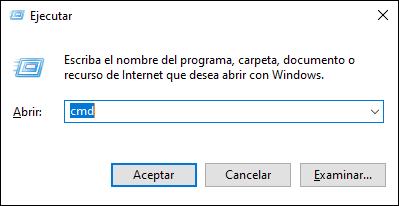
Introdução
Muitos usuários de PC experimentam erros ou problemas quando tentam executar determinadas ações no Windows. Na maioria dos casos, é necessário abrir o Prompt de Comando como administrador para resolver esses erros.
Executar o Prompt de Comando como administrador é uma tarefa simples e rápida, mas é necessário saber como fazê-lo. Este artigo explica como abrir o Prompt de Comando como administrador no Windows.
Abra o Prompt de Comando como Administrador
Na maioria dos casos, abrir o Prompt de Comando como administrador é a única maneira de executar determinadas tarefas e resolver problemas no Windows. O processo de abrir o Prompt de Comando como administrador é bem simples.
Método 1
1. Clique no botão Iniciar no canto inferior esquerdo da tela.
2. Digite “cmd” na caixa de pesquisa e pressione a tecla Enter.
3. Clique com o botão direito do mouse no ícone do Prompt de Comando e selecione Executar como administrador.
4. Digite sua senha de administrador, se necessário, e clique em OK para abrir o Prompt de Comando como administrador.
Método 2
1. Clique no botão Iniciar no canto inferior esquerdo da tela.
2. Digite “cmd” na caixa de pesquisa e pressione a tecla Enter.
3. Pressione Ctrl + Shift + Enter ao mesmo tempo.
4. Digite sua senha de administrador, se necessário, e clique em OK para abrir o Prompt de Comando como administrador.
Uma vez aberto o Prompt de Comando como administrador, você poderá executar qualquer comando que precise.
Conclusão
Abra o Prompt de Comando como administrador é uma tarefa simples. Existem duas maneiras de abrir o Prompt de Comando como administrador, mas o método mais simples e rápido é usar o atalho de teclado Ctrl + Shift + Enter. Depois de digitar sua senha de administrador (se necessário), você poderá executar qualquer comando que precise.
Como abrir a linha de comando?
A linha de comando é usada como uma ferramenta poderosa para executar tarefas administrativas no computador. É usado tanto por profissionais como por entusiastas de computador para realizar tarefas como gerenciar arquivos, instalar programas, executar scripts e muito mais. Embora possa parecer assustador para aqueles que nunca tiveram contato com ela antes, é realmente simples de usar.
Abrir a linha de comando é o primeiro passo para usar uma ferramenta tão poderosa como a linha de comando. O processo é diferente dependendo do sistema operacional que você está usando. Aqui estão algumas maneiras de abrir a linha de comando para os principais sistemas operacionais:
Windows:
No Windows, você pode abrir a linha de comando usando o Prompt de Comando. Para abrir o Prompt de Comando, pressione a tecla Windows + R para abrir a caixa de diálogo Executar. Digite “cmd” na caixa de diálogo e pressione Enter. Isso abrirá o Prompt de Comando.
Mac OS:
No Mac OS, você pode abrir a linha de comando usando o Terminal. Para abrir o Terminal, clique no ícone Launchpad no Dock. Clique em outros e, em seguida, selecione Terminal. Isso abrirá o Terminal.
Linux:
No Linux, você pode abrir a linha de comando usando o shell. Para abrir o shell, pressione Ctrl + Alt + T. Isso abrirá o shell.
Depois de ter aberto a linha de comando, você pode começar a usá-la para executar tarefas administrativas no computador. A linha de comando é uma ferramenta extremamente poderosa e versátil. Com um pouco de prática, você pode começar a usá-lo para executar tarefas simples ou tarefas mais complexas em seu computador.
Como acessar o prompt de comando antes de iniciar o Windows?
O prompt de comando é um utilitário de linha de comando do Windows que permite que você execute comandos e scripts diretamente no sistema operacional. Ele é muito útil para executar tarefas comuns e também para diagnosticar problemas no sistema. Muitas vezes, é necessário acessar o prompt de comando antes de iniciar o Windows. Existem várias maneiras de fazer isso.
A primeira maneira de acessar o prompt de comando antes de iniciar o Windows é usando a ferramenta de inicialização avançada no Windows 8 ou 10. Para abri-lo, pressione a tecla “Shift” e clique em “Reiniciar” no menu Iniciar. Isso abrirá a tela de opções avançadas de inicialização. Selecione a opção “Prompt de comando” e clique em “OK” para iniciar o prompt.
Outra maneira de acessar o prompt de comando antes de iniciar o Windows é usando o disco de instalação do sistema operacional. Insira o disco de instalação e quando a tela de boas-vindas for exibida, clique na opção “Reparar o computador”. Na próxima tela, selecione a opção “Prompt de comando” e clique em “Avançar”. Isso iniciará o prompt.
Você também pode usar o prompt de comando para reparar o computador em caso de falhas de inicialização. Quando o Windows falha na inicialização, ele exibe uma tela de erro. Clique na opção “Iniciar reparação avançada” e na próxima tela, selecione a opção “Prompt de comando”. Isso iniciará o prompt.
Você também pode usar o prompt de comando para executar scripts e tarefas no sistema. Por exemplo, você pode usá-lo para desinstalar programas, executar programas de diagnóstico, ajustar as configurações de arquivos e pastas e muito mais. Você também pode usá-lo para executar scripts para automatizar tarefas comuns.
O prompt de comando é uma ferramenta muito útil para diagnosticar e corrigir problemas no Windows. No entanto, é importante usá-lo com cuidado, pois uma má execução de um comando ou script pode causar danos ao sistema. Portanto, antes de usar o prompt de comando, certifique-se de entender o que está fazendo e como usar o comando corretamente.
Para que serve a cmd?
A cmd (Command Prompt) é um utilitário de linha de comando usado para executar comandos e aplicativos no Windows. O cmd é usado para comandos básicos, como criar e excluir pastas, copiar e mover arquivos, configurar configurações e acessar arquivos remotos. Ele também pode ajudar a solucionar problemas de computador.
A cmd é um ambiente de comandos que pode ser usado para realizar diversas tarefas no Windows. Em vez de usar o menu Iniciar, o Teclado ou o Mouse, o cmd permite que você execute tarefas usando comandos de texto. Os comandos são simples de usar e podem ser executados rapidamente para economizar tempo e esforço.
Por exemplo, a cmd pode ser usada para criar e excluir pastas e arquivos, copiar e mover arquivos, configurar configurações, acessar arquivos remotos e executar programas. Também é possível usar o cmd para solucionar problemas de computador, como erros de sistema, erros de programas e retornar arquivos e configurações do sistema para um estado anterior.
Além disso, os comandos do cmd também podem ser usados para criar scripts de automação, que podem ajudar a acelerar o processo de configuração de um computador, aplicar atualizações em massa, criar backups e outras tarefas.
O cmd também pode ser usado para executar programas, como o Microsoft Word, o Microsoft Excel e outros. Isso permite que os usuários executem tarefas de forma mais eficiente e evitam a necessidade de usar o menu Iniciar ou o Teclado.
Além disso, o cmd também pode ser usado para criar scripts que podem ajudar a automatizar tarefas e configurações no Windows. Isso é útil quando você precisa executar tarefas repetitivas e complexas que podem levar um longo tempo de execução se feitas manualmente.
O cmd também pode ser usado para executar programas de terceiros, como o Microsoft Office, o Adobe Photoshop e outros. Isso permite que os usuários acessem esses programas de forma mais rápida e eficiente e economizem tempo.
A cmd também pode ser usada para acessar o Sistema de Arquivos do Windows, que é o sistema de arquivos usado pelo Windows para armazenar arquivos. Isso permite que os usuários acessem seus arquivos de forma mais rápida e eficiente, economizando tempo.
No geral, a cmd é um utilitário de linha de comando útil para executar tarefas, acessar arquivos e configurações, executar programas, criar scripts de automação e acessar o sistema de arquivos do Windows. Além disso, ele pode ajudar a solucionar problemas de computador. Portanto, é útil para pessoas que usam o Windows.
Como usar a linha de comando do Windows?
A linha de comando do Windows é um dos principais recursos do sistema operacional Windows, oferecendo uma forma de executar tarefas de maneira direta e rápida. Embora muitos usuários não estejam familiarizados com ela, ela pode ser usada para acessar programas, criar scripts, gerenciar arquivos e muito mais.
Neste artigo, vamos explicar como usar a linha de comando do Windows. Vamos começar com uma explicação básica de como ela funciona, e então fornecer alguns exemplos de tarefas comuns que você pode realizar com ela.
O que é a linha de comando do Windows?
A linha de comando do Windows é um recurso do sistema operacional Windows que permite aos usuários executar programas, gerenciar arquivos e configurações de sistema e executar scripts. É semelhante ao prompt de comando, que foi usado nos sistemas operacionais anteriores ao Windows 95.
A linha de comando oferece acesso a um grande número de comandos e recursos, que são executados através de um prompt de comando. Você pode usar o prompt de comando para executar tarefas de maneira direta e rápida, sem ter que usar a interface gráfica do Windows.
Como usar a linha de comando do Windows?
A linha de comando do Windows é acessada através do prompt de comando. Para abri-lo, você precisa acessar o Menu Iniciar e procurar por “Prompt de Comando” ou “cmd”. Quando o prompt de comando for aberto, você poderá digitar comandos.
Ao digitar comandos, você deve ter cuidado para não digitar nada incorreto, pois isso pode resultar em erros. Se você não estiver muito familiarizado com os comandos, você pode usar o comando “help” para obter mais informações sobre eles.
Exemplos de tarefas comuns com a linha de comando do Windows
Agora que já sabemos o básico sobre a linha de comando, vamos dar alguns exemplos de tarefas comuns que você pode realizar com ela.
1. Acessar programas: você pode usar a linha de comando para abrir programas rapidamente. Por exemplo, você pode usar o comando “start” seguido do nome do programa para abri-lo.
2. Gerenciar arquivos e pastas: você também pode usar a linha de comando para criar, mover, copiar, excluir e renomear arquivos e pastas. Por exemplo, você pode usar o comando “copy” seguido dos nomes dos arquivos para copiar arquivos.
3. Gerenciar configurações de sistema: você pode usar a linha de comando para alterar configurações de sistema, como as configurações de data e hora. Por exemplo, você pode usar o comando “time” para exibir ou alterar a hora do sistema.
4. Executar scripts: você também pode usar a linha de comando para executar scripts que automatizam tarefas. Por exemplo, você pode criar um script para desativar o firewall do Windows ao iniciar o sistema.
Conclusão
A linha de comando do Windows é uma ferramenta extremamente poderosa que oferece aos usuários acesso a muitos recursos e tarefas. Embora possa parecer intimidador para os usuários iniciantes, ela é na verdade bastante simples de usar. Com algum conhecimento básico dos comandos, você pode executar tarefas comuns de maneira rápida e direta.


